RabbitMQ è un software per broker di messaggi aziendali gratuito e open source. È scritto in Erlang e implementa Advanced Message Queuing Protocol (AMQP). Fornisce librerie client in tutti i principali linguaggi di programmazione. Supporta più protocolli di messaggistica, accodamento messaggi, conferma di consegna, instradamento flessibile alle code, più tipi di scambio. Fornisce inoltre un'API HTTP di facile utilizzo, uno strumento da riga di comando e un'interfaccia utente Web per la gestione di RabbitMQ.
In questo tutorial, installeremo RabbitMQ sul server CentOS 7.
Prerequisito
- Server CentOS 7 minimo
- Privilegi di root. Questa guida è scritta come utente root, se hai effettuato l'accesso come utente sudo, esegui sudo -i.
Aggiorna sistema di base
Prima di installare qualsiasi pacchetto si consiglia di aggiornare i pacchetti e il repository utilizzando il comando seguente.
yum -y update
Una volta aggiornato il tuo sistema, procedi ulteriormente con l'installazione di Erlang.
Installa Erlang
RabbitMQ è scritto in lingua Erlang, in questo tutorial installeremo l'ultima versione di Erlang nel server. Erlang non è disponibile nel repository YUM predefinito, quindi dovrai installare il repository EPEL. Esegui il seguente comando per lo stesso.
yum -y install epel-release
yum -y update
Ora installa Erlang usando il seguente comando.
yum -y install erlang socat
Ora puoi controllare la versione Erlang usando il seguente comando.
erl -version
Otterrai il seguente output.
[[email protected] ~]# erl -version Erlang (ASYNC_THREADS,HIPE) (BEAM) emulator version 5.10.4
Per passare alla shell Erlang, puoi digitare il seguente comando.
erl
La shell cambierà e otterrai il seguente output.
Erlang R16B03-1 (erts-5.10.4) [source] [64-bit] [async-threads:10] [hipe] [kernel-poll:false] Eshell V5.10.4 (abort with ^G) 1>
Puoi uscire dalla shell premendo ctrl + C due volte. Erlang è ora installato sul tuo sistema, ora puoi procedere con l'installazione di RabbitMQ.
Installa RabbitMQ
RabbitMQ fornisce un pacchetto RPM per sistemi Linux aziendali che sono precompilati e possono essere installati direttamente. L'unica dipendenza richiesta era installare Erlang nel sistema. Poiché abbiamo installato Erlang, possiamo procedere ulteriormente per scaricare RabbitMQ. Scarica il pacchetto Erlang RPM eseguendo.
wget https://www.rabbitmq.com/releases/rabbitmq-server/v3.6.10/rabbitmq-server-3.6.10-1.el7.noarch.rpm
Se non hai installato wget, puoi eseguire yum -y install wget. Puoi sempre trovare il link all'ultima versione della pagina di download di RabbitMQ.
Importa la chiave GPG eseguendo:
rpm --import https://www.rabbitmq.com/rabbitmq-release-signing-key.asc
Installa il pacchetto RPM eseguendo:
rpm -Uvh rabbitmq-server-3.6.10-1.el7.noarch.rpm
RabbitMQ è ora installato sul tuo sistema.
Avvio di RabbitMQ
Puoi avviare il processo del server RabbitMQ eseguendo il comando seguente.
systemctl start rabbitmq-server
Per avviare automaticamente RabbitMQ all'avvio, esegui il comando seguente.
systemctl enable rabbitmq-server
Per controllare lo stato del server RabbitMQ, esegui:
systemctl status rabbitmq-server
Dovresti ottenere il seguente output se avviato correttamente.
? rabbitmq-server.service - RabbitMQ broker
Loaded: loaded (/usr/lib/systemd/system/rabbitmq-server.service; enabled; vendor preset: disabled)
Active: active (running) since Sat 2017-07-15 18:59:14 UTC; 3min 22s ago
Main PID: 29006 (beam.smp)
Status: "Initialized"
CGroup: /system.slice/rabbitmq-server.service
??29006 /usr/lib64/erlang/erts-9.0/bin/beam.smp -W w -A 64 -P 1048576 -t 5000000 -stbt db -zdbbl 32000 -K tr...
??29149 /usr/lib64/erlang/erts-9.0/bin/epmd -daemon
??29283 erl_child_setup 1024
??29303 inet_gethost 4
??29304 inet_gethost 4
Jul 15 18:59:13 centos rabbitmq-server[29006]: Starting broker...
Jul 15 18:59:14 centos rabbitmq-server[29006]: systemd unit for activation check: "rabbitmq-server.service"
Jul 15 18:59:14 centos systemd[1]: Started RabbitMQ broker.
Jul 15 18:59:14 centos rabbitmq-server[29006]: completed with 0 plugins.
Modifica regole firewall e SELinux
Se hai firewalld installato e funzionante, dovrai consentire la porta 8161 attraverso il firewall. Esegui il seguente comando per lo stesso.
firewall-cmd --zone=public --permanent --add-port=4369/tcp
firewall-cmd --zone=public --permanent --add-port=25672/tcp
firewall-cmd --zone=public --permanent --add-port=5671-5672/tcp
firewall-cmd --zone=public --permanent --add-port=15672/tcp
firewall-cmd --zone=public --permanent --add-port=61613-61614/tcp
firewall-cmd --zone=public --permanent --add-port=1883/tcp
firewall-cmd --zone=public --permanent --add-port=8883/tcp
firewall-cmd --reload
Se hai SELinux abilitato, dovrai eseguire il seguente comando per consentire il servizio RabbitMQ.
setsebool -P nis_enabled 1
Accedi alla console Web
Abilita la console di gestione web RabbitMQ eseguendo:
rabbitmq-plugins enable rabbitmq_management
Fornisci la proprietà dei file RabbitMQ all'utente RabbitMQ eseguendo:
chown -R rabbitmq:rabbitmq /var/lib/rabbitmq/
Ora dovrai creare un utente amministrativo per la console di gestione web di RabbitMQ. Esegui i seguenti comandi per lo stesso.
rabbitmqctl add_user admin StrongPassword
rabbitmqctl set_user_tags admin administrator
rabbitmqctl set_permissions -p / admin ".*" ".*" ".*"
Cambia amministratore con il tuo nome utente preferito per l'utente amministratore. Assicurati di cambiare StrongPassword con una password molto complessa.
Per accedere al pannello amministrativo di RabbitMQ, utilizza il tuo browser web preferito e apri il seguente URL.
http://Your_Server_IP:15672/
Vedrai la seguente pagina di accesso.
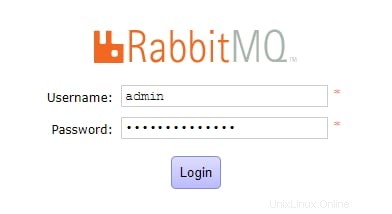
Una volta effettuato l'accesso, vedrai la dashboard amministrativa.
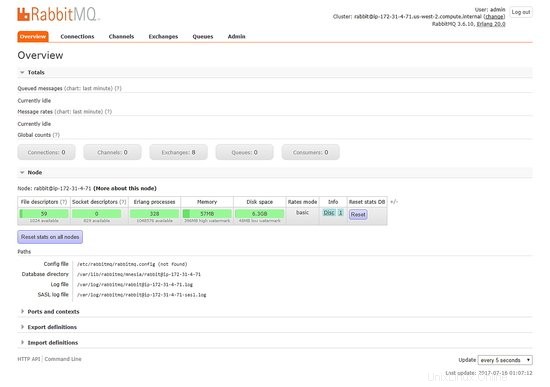
Puoi trovare l'elenco di utenti, host virtuali e criteri in Admin scheda della dashboard. Dovresti eliminare l'Ospite utente per considerazioni di sicurezza.
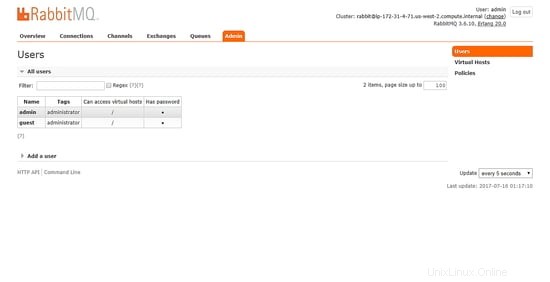
Puoi trovare l'elenco delle code di messaggi in Queues scheda. Puoi creare una nuova coda o eliminarne una esistente tramite questa interfaccia.
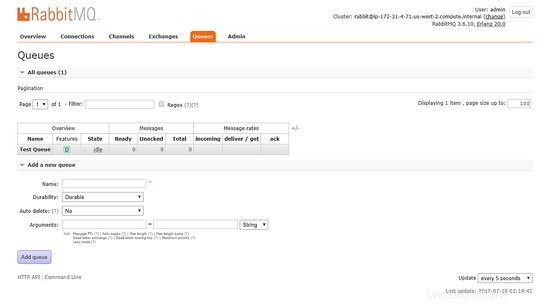
Puoi trovare l'elenco delle connessioni correnti su Connessioni scheda
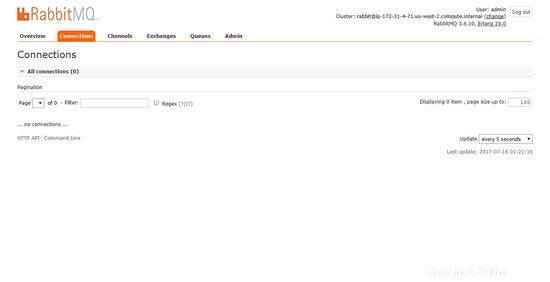
Allo stesso modo, puoi trovare i canali e gli scambi nelle rispettive schede.
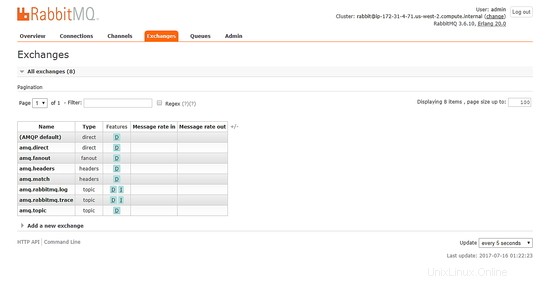
Conclusione
Ora puoi installare facilmente RabbitMQ per l'accodamento dei messaggi tra processi, server e client. Per saperne di più su RabbitMQ, puoi visitare il sito RabbitMQ.